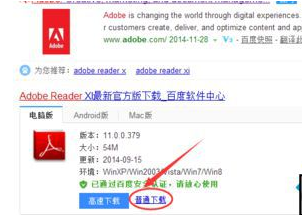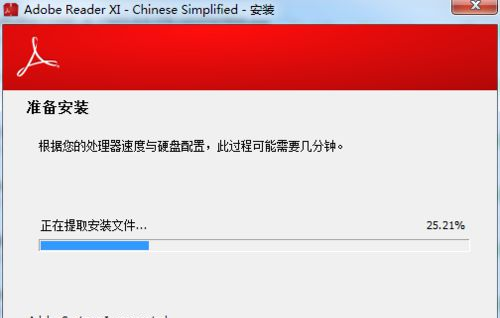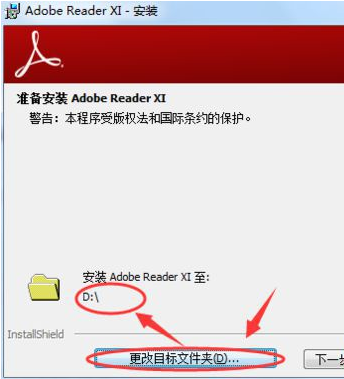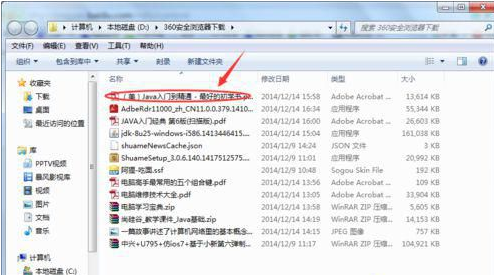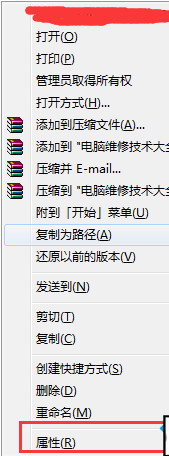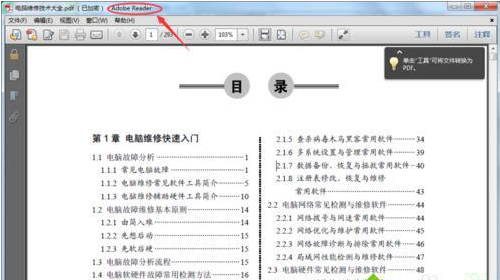win7系统pdf文件怎么查看详细教学分享。今天和大家一起来分享下怎么去打开PDF文件的方法,因为我们电脑是没有再带pdf查看软件的,如果想要查看的话,需要第三方的软件,那么如何通过第三方软件来查看呢?看看具体的操作方法吧。
操作步骤:
1、首先我们在百度上搜索adobe reader。
2、下载成功以后安装。
3、为了以后我们换系统时能够不用重新安装,我们把安装路径设为D盘E盘或者F盘,总之不要安装到C盘。
4、现在可以看到我们的pdf文件已经换了图标,直接打开pdf文件即可。
5、如果pdf文件图标没有变,我们右键pdf文件,选择属性。
6、在弹出的选项卡中更改打开方式为adobe reader即可。
7、我们双击pdf文件即可打开查看。

 时间 2022-12-13 14:10:30
时间 2022-12-13 14:10:30 作者 admin
作者 admin 来源
来源